Cómo hacer ejecutable Bash Script usando Chmod

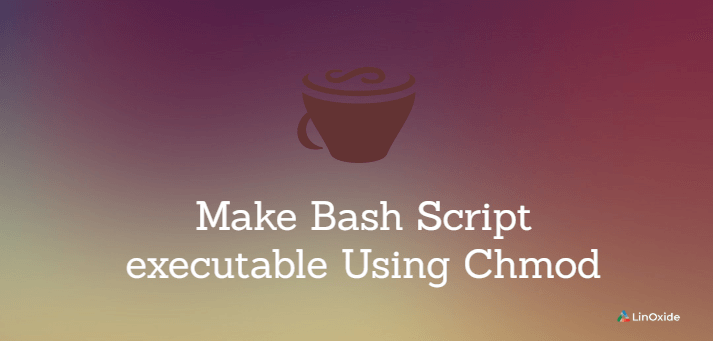
En este tutorial, voy a seguir los pasos para crear un script bash y hacer que el script sea ejecutable usando el comando chmod. Después de eso, podrá ejecutarlo sin usar los comandos sh o bash.
Paso 1: crear un archivo Bash
El primer paso es crear un nuevo archivo de texto con .sh extensión usando el siguiente comando.
$ touch hello_script.sh
Paso 2: escribir un guión de muestra
Abra el archivo recién creado con cualquiera de sus editores favoritos para agregar el siguiente script bash al archivo.
$ vim hello_script.sh #!/bin/bash echo "Hello World"
Guarde y cierre el archivo usando :wq!.
Paso 3: ejecutar el script Bash
Hay dos formas de ejecutar el archivo bash. El primero es usando el comando bash y el otro es configurando el permiso de ejecución para el archivo bash.
Ejecutemos el siguiente comando para ejecutar el script bash usando el comando bash o sh.
$ bash hello_script.sh
o
$ sh hello_script.sh

Paso 4: establecer permisos ejecutables para la secuencia de comandos
La segunda forma de ejecutar un script bash es mediante configurar los permisos ejecutables.
Para hacer un uso ejecutable de un script +x o u+x, por ejemplo :
$ chmod u+x hello_script.sh
Paso 5: ejecución de un script ejecutable
Una vez que haya asignado los permisos ejecutables a la secuencia de comandos, puede ejecutar la secuencia de comandos sin el comando bash como se muestra.
$ ./hello_script.sh
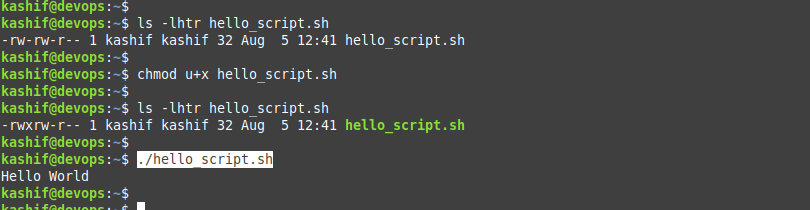
Otro ejemplo
En el siguiente ejemplo, voy a escribir y ejecutar un script bash para realizar una copia de seguridad desde el origen al destino.
$ vim backup_script.sh #!/bin/bash TIME=`date +%b-%d-%y` DESTINATION=/home/kashif/backup-$BACKUPTIME.tar.gz SOURCE=/data_folder tar -cpzf $DESTINATION $SOURCE
Guarde y cierre el archivo usando :wq! y otórguele los permisos ejecutables usando el siguiente comando:
$ chmod +x backup_script.sh
Ahora ejecute el script:
$ ./backup_script
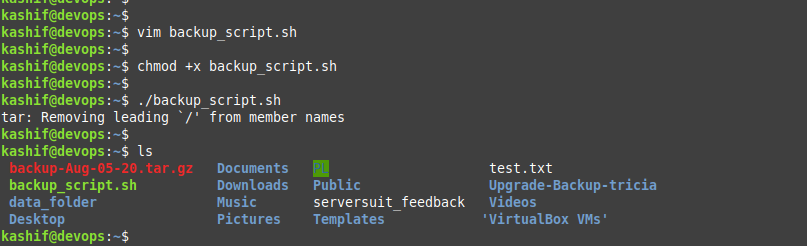
Conclusión
Al final de este tutorial, debería estar familiarizado con cómo configurar un ejecutable de script en Linux. Espero que haya disfrutado de la lectura, deje su sugerencia en la sección de comandos a continuación.
